Definire una metrica di obiettivo
Misura gli obiettivi in termini di numero o importo, a seconda di cosa stai misurando. Utilizza i campi di rollup per tenere traccia dei progressi sugli obiettivi.
Requisiti di licenza e ruoli
| Tipo di requisito | Devi avere |
|---|---|
| Licenza | Dynamics 365 Sales Premium o Dynamics 365 Sales Enterprise Ulteriori informazioni: Prezzi di Dynamics 365 Sales |
| Ruoli di sicurezza | Direttore commerciale o Vicepresidente Vendite Maggiori informazioni: Ruoli di sicurezza predefiniti per Sales |
Quali sono le metriche degli obiettivi?
Le metriche di obiettivo consentono di definire chiaramente il modo in cui un obiettivo viene misurato. Ad esempio, le prestazioni di un team di vendita possono essere misurate in base al numero di lead che il team ottiene o l'importo dei ricavi. Esistono due tipi di metrica di obiettivo: Importo e Numero. Il tipo di metrica Importo può essere espresso come valore in denaro, numero intero o numero decimale. Il tipo di metrica Numero è un numero intero. Ad esempio, è possibile utilizzare una metrica di obiettivo di tipo Importo (denaro) per registrare i ricavi da tutte le opportunità o ordini di vendita attivi. Un tipo intero può essere utilizzato per registrare le chiamate di vendita effettuate da un venditore. Un numero decimale può rappresentare un prodotto venduto a peso, ad esempio grano o zucchero.
Creare una metrica di obiettivo
Verificare di disporre del ruolo di sicurezza Responsabile, Vicepresidente, Responsabile aziendale, Amministratore di sistema o Addetto personalizzazione sistema oppure autorizzazioni equivalenti.
Alla fine della mappa del sito, seleziona l'icona Modifica area
 quindi seleziona Impostazioni app.
quindi seleziona Impostazioni app.
Selezionare Metrica obiettivo.
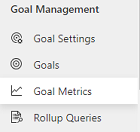
Per creare una nuova metrica di obiettivo, nella barra dei comandi, selezionare + Nuovo.
In Passaggio 1: Definire la metrica, immettere le informazioni seguenti:
a. Nome. Obbligatorio. Immettere un nome composto da 1 a 100 caratteri.
b. Tipo di metrica. Obbligatorio. Per registrare un importo monetario, selezionare Importo. Per registrare un altro tipo di importo, ad esempio il numero di nuovi contatti aggiunti, selezionare Numero.
Nota
dopo aver salvato la metrica di obiettivo, non sarà più possibile modificare questo campo.
c. Tipo di dati importo. Obbligatorio. Questa opzione non è disponibile se il tipo di metrica scelto è Numero, perché in Dynamics 365 Sales il tipo di dati viene automaticamente impostato su Integer.
Nota
dopo aver salvato la metrica di obiettivo, non sarà più possibile modificare questo campo.
d. Registrazione target estesi. Selezionare la casella di controllo se si desidera utilizzare la metrica per registrare un target aggiuntivo oltre all'obiettivo principale.
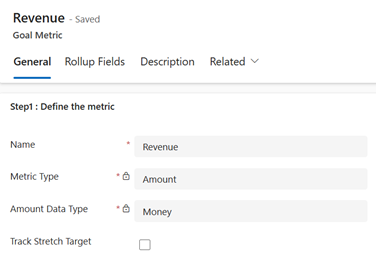
Seleziona Salva.
Nella scheda Campi di rollup, definisci come desideri calcolare i valori attuali e in corso per questa metrica. Ad esempio, supponiamo che la metrica dell'obiettivo sia basata sulle entrate. Puoi definire i tuoi campi di rollup come mostrato nella schermata seguente:
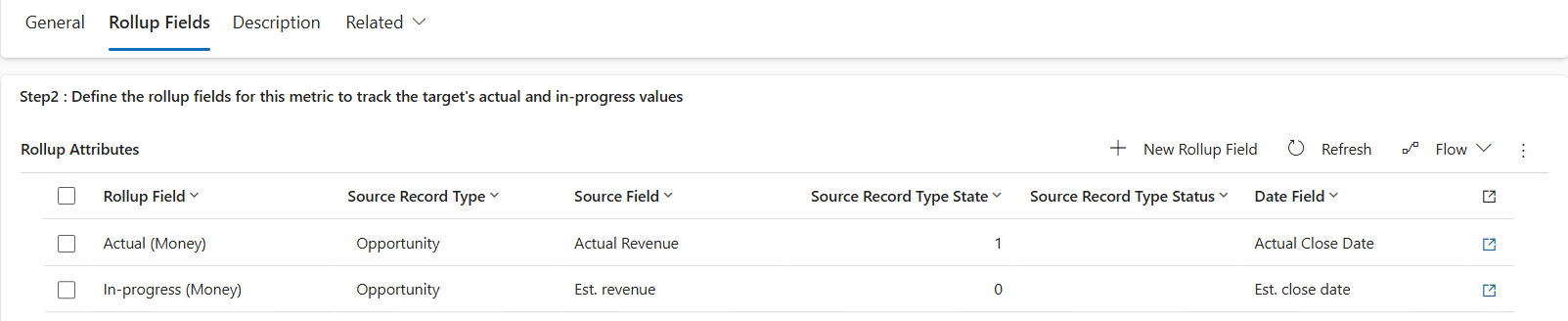
a. Seleziona Aggiungi nuova entità campo di rollup.
b. Completa i seguenti campi:
Campo di Rollup: seleziona il tipo di campo di rollup. Seleziona il rollup effettivo, in corso o personalizzato. Oltre ai valori effettivi e in corso, puoi tenere traccia di un altro valore come Campo di rollup personalizzato. Ad esempio, supponiamo che tu voglia tenere traccia delle entrate perse come terzo rollup.
Tipo di record di origine: seleziona il tipo di record da utilizzare come origine per i dati di rollup. Esempio: opportunità.
Nota
I tipi di record personalizzati non sono supportati.
Campo di origine: seleziona il campo da utilizzare per calcolare il valore di rollup. Esempio: ricavi effettivi.
Stato tipo di record di origine: seleziona lo stato del record che si desidera utilizzare come origine dei dati di rollup per la metrica. Esempio: acquisito.
Condizione tipo di record di origine: seleziona la condizione dei record che desideri utilizzare come origine dei dati di rollup per la metrica. Lo stato e la condizione possono essere identici, a seconda del tipo di record selezionato.
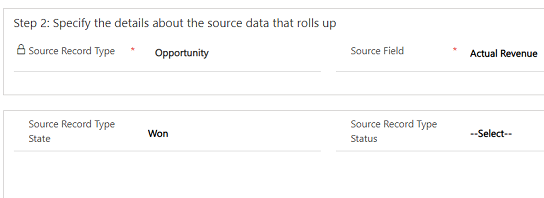
Tipo di record: seleziona l'entità contenente il campo data desiderato. In genere, è possibile scegliere solo lo stesso tipo di record selezionato come Tipo di record di origine.
Campo data. Seleziona un campo data che desideri utilizzare per determinare l'obiettivo in cui eseguire il rollup dei record. Esempio: Data chiusura effettiva.

e. Selezionare Salva e chiudi.
Nella scheda Descrizione, immetti una descrizione per la metrica di obiettivo in modo da consentire agli altri utenti di comprendere quali metriche vengono registrate.
Seleziona Salva.
Non riesci a trovare le opzioni nella tua app?
Le possibilità sono tre:
- Non hai la licenza o il ruolo necessari. Consulta la sezione Requisiti di licenza e ruolo nella parte superiore di questa pagina.
- L'amministratore non ha attivato la funzionalità.
- L'organizzazione utilizza un'app personalizzata. Rivolgiti all'amministratore per verificare i passaggi esatti. I passaggi descritti in questo articolo sono specifici per le app Hub delle vendite e Sales Professional predefinite.
Informazioni correlate
Creare o modificare obiettivi
Definire query rollup obiettivo